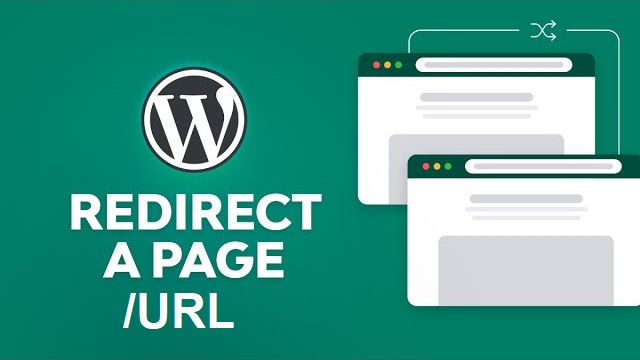WordPress 教程
如何在 WordPress 中重定向页面或 URL(2 种简单方法)
最后更新于 6 月 24, 2024 by 热罗姆-克维尔
您需要重定向 WordPress 中的页面或 URL 吗?
当用户点击您网站上的链接进入一个已不存在的页面时,他们会看到一条错误信息,通常称为 404 错误。这种糟糕的用户体验会让访问者感到沮丧,可能会将他们赶走,使他们无法成为客户或顾客。
为了避免这种情况,必须通过设置重定向来有效管理断开的链接。对断开或过时的链接进行重定向可确保用户无缝地被引导到正确的内容,从而增强他们在网站上的体验并保持他们的兴趣。
在本文中,我们将向您介绍在 WordPress 中重定向页面和 URL 的两种简单方法,帮助您保持网站的用户友好性和访客的参与度。
为什么要在 WordPress 中重定向页面或 URL?
在 WordPress 中重定向页面或 URL 这一点至关重要,原因有几个:
- 保持无缝导航:链接对于连接 WordPress 网站上的相关页面至关重要。当访问者遇到断开的链接时,他们的浏览体验就会受到破坏。重定向这些链接可确保用户轻松浏览您的网站,找到所需的信息,而不会进入死胡同。
- 提升用户体验:当用户点击一个指向不存在页面的链接时,他们会看到一条错误信息,通常是 404 错误。这可能会让人感到沮丧,并可能使他们不愿意继续访问您的网站。通过设置重定向,您可以为访问者提供流畅、无挫败感的体验,从而吸引他们继续浏览您的内容。
- 保持搜索引擎排名:搜索引擎,如 谷歌抓取 来索引您的网站内容。断开的链接会阻碍这一过程,从而可能影响您的搜索引擎排名。重定向过时或断开的 URL 可以帮助搜索引擎正确索引您的网站,确保您的内容仍可被发现,并保持搜索引擎优化性能。
- 防止流量丢失:如果您将内容移动到新的 URL 或删除页面,任何现有的 指向旧 URL 的链接将导致错误.重定向可确保点击旧链接的访问者自动转到正确的最新内容。这有助于留住流量,最大限度地降低潜在客户或顾客流失的风险。
但是,断开的链接会指向网站上不存在的 URL。出现这种情况时,就会出现令人沮丧的 404 "未找到页面 "错误信息。
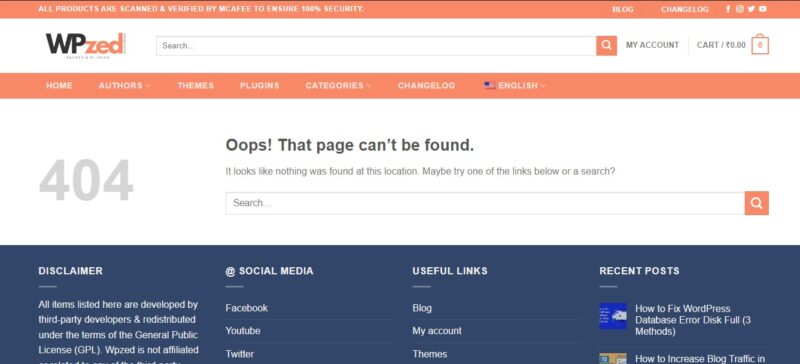
这会带来糟糕的用户体验,并可能对您的 搜索引擎优化.
可能是网页被删除了,网页的 URL 被更改了,或者创建链接的人只是输入了错误的 URL。
幸运的是,您可以轻松跟踪 404 错误,并将 URL 重定向到确实存在的页面。
既然如此,让我们来看看如何在 WordPress 中重定向页面或 URL。我们将介绍两种方法:
方法 1:使用 All in One SEO (AIOSEO) 创建重定向
在 WordPress 中重定向页面和 URL 的最简单方法是使用 All in One SEO (AIOSEO)。 WordPress 插件.这是最好的 搜索引擎优化插件 为 WordPress 提供功能强大的重定向管理器插件,可轻松设置重定向。
请注意: 您需要 AIOSEO Pro 才能使用重定向管理器。还有一个 免费版本 但不包括 301 重定向。
首先要做的是安装和配置 AIOSEO 专业插件 在你的网站上。有关分步说明,请参阅我们的指南,了解如何正确设置 All in One SEO。
之后,您需要激活重定向管理器插件。只需前往 一体化搜索引擎优化 " 重定向 然后点击 "激活重定向 "按钮。
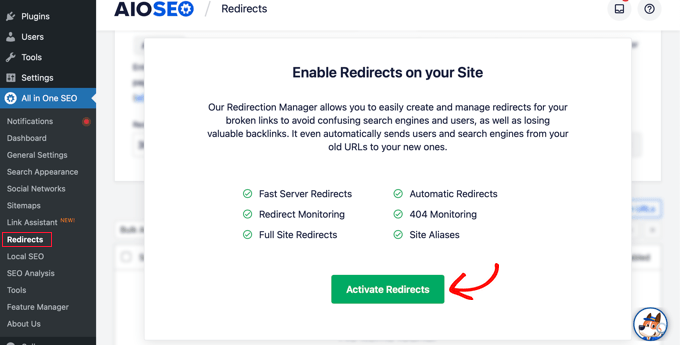
最后,您需要点击 "设置 "选项卡来选择重定向方法。
我们推荐PHP'选项,因为它最简单,而且不需要对网络服务器进行技术配置。
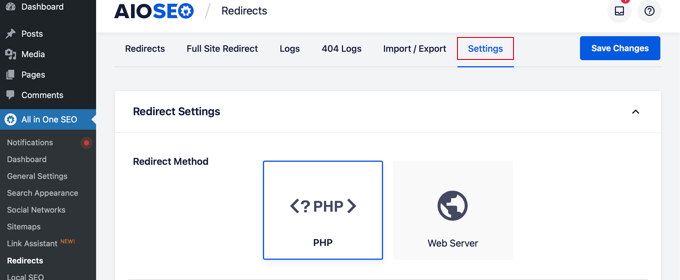
现在,您已准备好重定向 WordPress 页面。您可以使用 AIOSEO 重定向管理器或 WordPress 内容编辑器进行重定向。
从 AIOSEO 重定向管理器创建重定向
当您还在 一体化搜索引擎优化 " 重定向 页面,然后返回 "重定向 "选项卡。该页面可让您管理重定向并添加新的重定向。
要添加新的重定向,您需要添加无法正常工作的 URL 的标题。标签是 URL 中位于网站域名之后的部分。
让我们来看一个例子。帖子或页面的完整 URL 是这样的
https://example.com/old-coffee-link-is-broken/ |
在这种情况下,帖子标题是 URL 的最后一部分:
/old-coffee-link-is-broken/ |
您需要像这样在 "源 URL "字段中键入或粘贴断开链接的帖子标题:
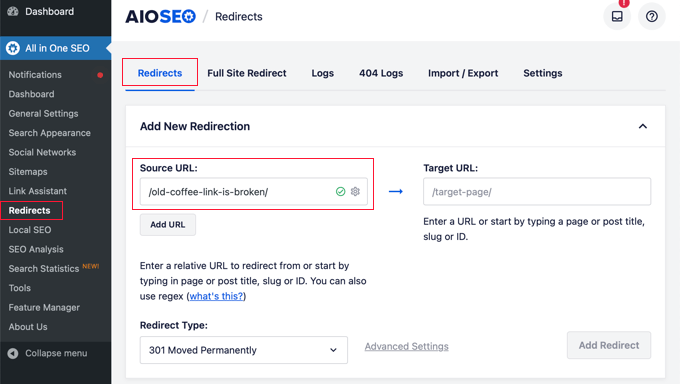
小贴士 您可以将多个源 URL 重定向到同一个目标 URL。只需单击 "添加 URL "按钮,即可添加一个额外的 "源 URL "字段。
接下来,您需要输入希望将 URL 重定向到的现有页面的帖子标题。您需要将其键入或粘贴到 "目标 URL "字段中。
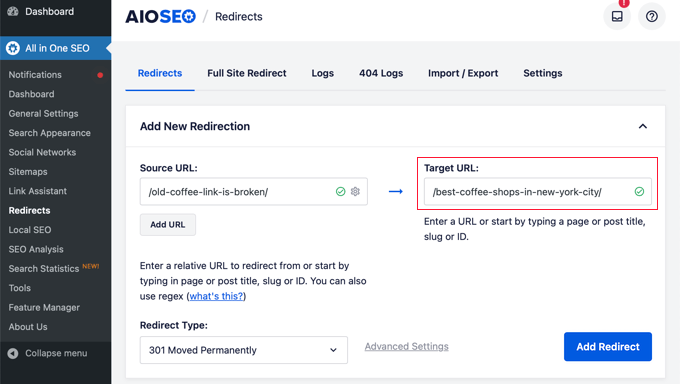
或者,您只需输入页面标题的一部分,AIOSEO 就会显示匹配的帖子和页面列表。
点击正确的帖子后,将为您输入标题。

最后一步是选择重定向类型。
确保选择了 "301 永久移动 "重定向类型,然后点击 "添加重定向 "按钮。

现在,您可以向下滚动,查看已创建的重定向日志。
点击 "栏显示访问重定向链接的人数,还有一个切换选项可启用或禁用单个 301 重定向。
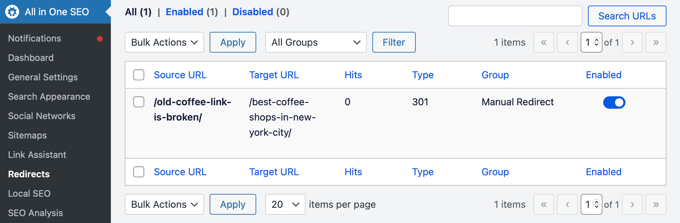
从 WordPress 创建重定向 内容编辑
您还可以使用 All in One SEO 在编辑已发布的文章或页面时对其进行重定向。
当您滚动到 WordPress 编辑器底部时,会发现 AIOSEO 设置部分。您需要点击 "重定向 "选项卡。
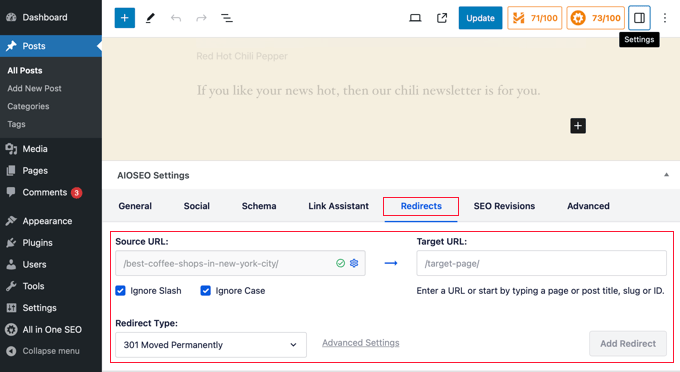
在这里,你可以找到与上文相同的重定向选项。源 URL 已为您填写,您需要添加目标 URL。
然后,确保选择了 "301 Moved Permanently "重定向类型,然后点击 "添加重定向 "按钮。
All-in-One SEO 的一个实用功能是,如果您在编辑文章时更改了文章的永久链接,AIOSEO 会自动将旧 URL 重定向到新 URL。
方法 2:通过编辑 .htaccess 手动创建重定向
您也可以在不使用插件的情况下重定向页面或 URL。为此,您需要在网站的 .htaccess 文件中手动添加代码。这种方法不适合初学者,因为一个小错误就可能导致网站崩溃。
使用此方法前,强烈建议备份 .htaccess 文件。
之后,您可以使用 All in One SEO 的编辑器工具对文件进行修改,也可以直接使用 FTP 或主机提供商的文件管理器进行编辑。
使用 All in One SEO 的 .htaccess 编辑器编辑 .htaccess
All in One SEO 插件提供了编辑 .htaccess 文件的简便方法。不过,您需要使用 All in One SEO Pro 才能使用 .htaccess 编辑器。
安装和配置 AIOSEO 后,只需导航到 一体化搜索引擎优化 " 工具 页面。然后,切换到".htaccess 编辑器 "选项卡。
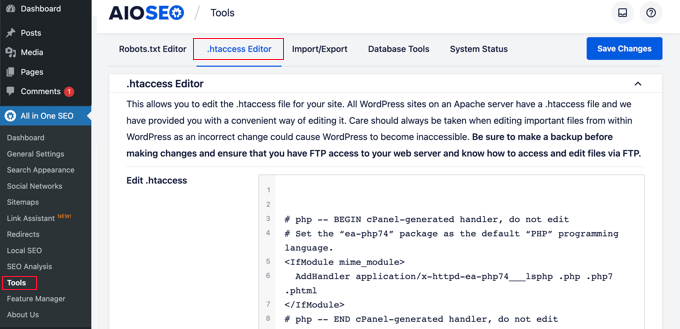
该页面将显示 .htaccess 文件的内容。您需要在文件底部 "# END WordPress "行之后粘贴重定向代码。
下面是一个简单的重定向,我们试图将访问旧文章的用户发送到新文章。
|
1
2
|
开启 RewriteEngine重定向 301 /thisistheoldurl/ http://yoursite.com/thisisthenewurl/ |
确保更改旧帖子和新帖子的 URL。
完成后,点击页面顶部的 "保存更改 "按钮,用新代码更新 .htaccess 文件。
直接编辑 .htaccess
您也可以直接编辑 .htaccess 文件,而无需使用插件。为此,您需要使用 FTP 客户端或主机提供商的文件管理器连接到您的网站。
您可以在网站根目录中找到 .htaccess 文件。如果没有找到,请参阅我们的 "WordPress 网站上找不到 .htaccess 文件的原因 "指南。
您可以使用文件管理器的 "编辑 "功能编辑该文件。否则,您可以将 .htaccess 下载到电脑上,然后使用记事本等文本编辑器进行编辑。
您应在 .htaccess 文件末尾的 "# END WordPress "行后粘贴以下重定向代码。
|
1
2
|
开启 RewriteEngine重定向 301 /thisistheoldurl/ http://yoursite.com/thisisthenewurl/ |
不要忘记更改旧帖子和新帖子的 URL。
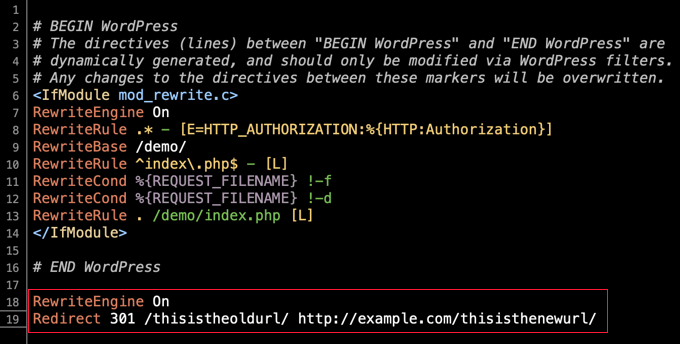
确保保存更改,如有必要,将 .htaccess 文件上传回服务器。
现在,您可以测试重定向,确保它按照您的意图正确重定向。
结论
在 WordPress 中重定向页面或 URL 是保持无缝用户体验、维护搜索引擎优化排名和防止流量丢失的基本做法。无论您是选择使用插件以简化操作,还是直接编辑 .htaccess 文件以获得更多控制权,这一过程都是直接而有效的。
按照本文概述的步骤,您可以确保您的访客始终被引导到正确的内容,避免令人沮丧的错误信息和死胡同。切记要仔细更新新旧 URL,并测试重定向以确认它们是否按预期运行。
保持网站无错误不仅能让访客满意,还有助于维护网站的可信度和搜索引擎性能。积极主动地管理您的链接,您的 WordPress 网站将继续蓬勃发展。